Questo problema si verifica alle persone che utilizzano Avast come antivirus. Alcuni utenti hanno segnalato che il problema ha iniziato a verificarsi dopo un aggiornamento durante l'installazione di Avast. Altri utenti insistono sul fatto che il problema si verifica ogni volta che viene avviato il programma. In entrambi i casi, il messaggio di errore che appare è lo stesso:
Il punto di ingresso della procedura ... non è stato possibile trovare nella libreria di collegamento dinamico ...
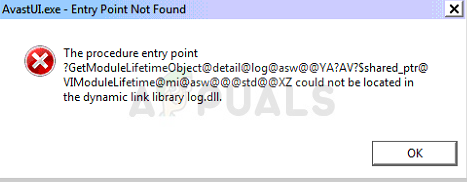 $ 0027avastui.exe $ 0027 Punto d'ingresso non trovato
$ 0027avastui.exe $ 0027 Punto d'ingresso non trovato
Qui, i tre punti contrassegnano i segnaposto per le DLL denominate e i punti di ingresso della procedura, rispettivamente. Abbiamo preparato i metodi che hanno aiutato la maggior parte degli utenti ad affrontare questo problema, quindi speriamo che anche tu avrai successo.
Cosa causa l'errore del punto di ingresso $ 0027AvastUI.exe $ 0027 non trovato?
Il problema può essere causato da molti fattori diversi che sono persino cambiati nel corso degli anni. Poiché gli aggiornamenti di Avast vengono rilasciati abbastanza frequentemente, un grosso problema viene spesso risolto semplicemente utilizzando l'ultima versione. Queste sono le cause più comuni:
-
È stato rilasciato un aggiornamento per Avast che ha interrotto l'installazione e dovresti provare a riparare l'installazione o reinstallare Avast da zero.
-
Alcuni utenti hanno segnalato che reinstallare i pacchetti ridistribuibili di Visual C ++ potrebbe essere stato danneggiato. Il problema è solitamente associato alla versione 2008.
Soluzione 1: Riparare Avast
In caso di problemi con l'installazione di Avast, è meglio ripararlo semplicemente accedendo al Pannello di controllo e risolvendolo. Questa soluzione ha funzionato per molte persone, ma tieni presente che potresti dover regolare nuovamente le impostazioni che sono cambiate durante l'utilizzo dell'app.
-
Primo, assicurati di aver effettuato l'accesso con un account amministratore, poiché non sarai in grado di rimuovere programmi con nessun altro account.
-
Fare clic sul menu di avvio e aprire il pannello di controllo cercandolo. In alternativa, puoi fare clic sull'icona a forma di ingranaggio per aprire Impostazioni se stai utilizzando Windows 10.
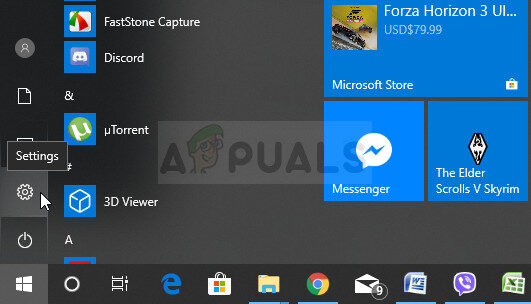 Impostazioni del menu di avvio
Impostazioni del menu di avvio
-
Nel pannello di controllo, seleziona Visualizza come: Categoria nell'angolo in alto a destra e fai clic su Disinstalla un programma nella sezione Programmi.
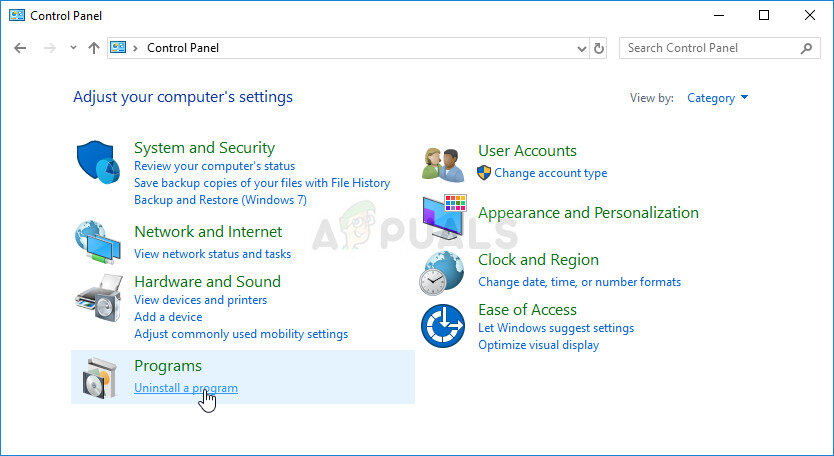 Disinstallare un programma nel Pannello di controllo
Disinstallare un programma nel Pannello di controllo -
Se usi l'app Impostazioni, facendo clic su Applicazioni, si aprirà immediatamente un elenco di tutti i programmi installati sul PC.
-
Trova Avast nel Pannello di controllo o Impostazioni e fai clic su Disinstalla / Riparazione.
-
La procedura guidata di disinstallazione dovrebbe aprirsi con due opzioni: Ripara e Rimuovi. Selezionare Ripara e fare clic su Avanti per correggere l'installazione del programma.
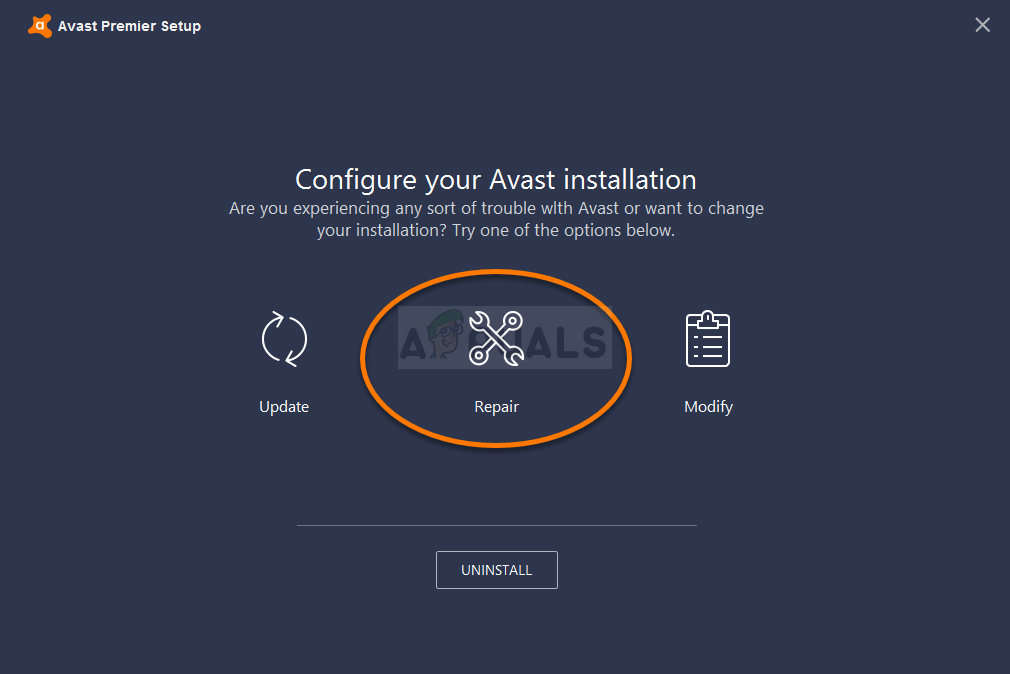 Riparare Avast
Riparare Avast
-
Apparirà un messaggio che ti chiede di confermare il processo. Molto probabilmente Avast si riavvierà con le impostazioni predefinite che funzionavano prima che si verificasse l'errore.
-
Fare clic su Fine quando il processo di disinstallazione è completo e riavviare il computer per vedere se gli errori continuano a comparire.
Soluzione 2: installa la nuova versione di Avast
Non c'è quasi nulla che un'installazione pulita di Avast non risolva e lo stesso si può dire per questo argomento. La reinstallazione pulita è abbastanza semplice da fare e riesce a risolvere questo problema se il metodo sopra non funziona. Fa più del normale disinstallazione, poiché pulisce anche i file della cache e le voci di registro che potrebbero essere state danneggiate.
-
Scarica l'ultima versione dell'installazione di Avast accedendo a questo collegamento e facendo clic sul pulsante Scarica antivirus gratuito al centro del sito Web.
-
Cosa c'è di più, sarà necessario scaricare l'utilità di disinstallazione di Avast da questo collegamento, quindi salvalo anche sul tuo computer.
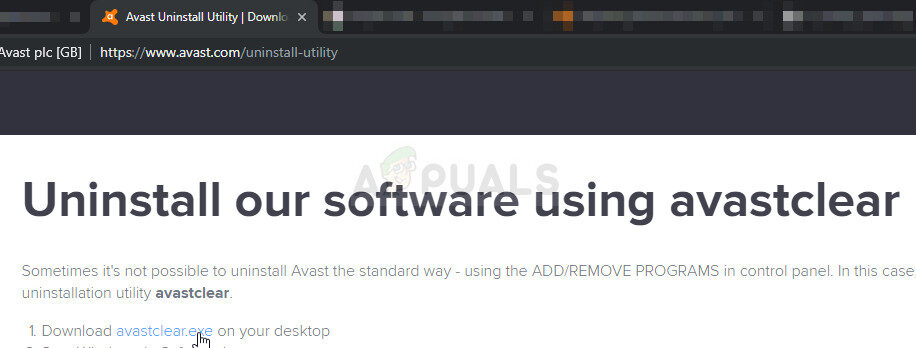 Scarica l'utilità di disinstallazione di Avast
Scarica l'utilità di disinstallazione di Avast
-
Disconnettiti da Internet dopo aver scaricato questi file e avvia in Modalità provvisoria seguendo le istruzioni che abbiamo preparato in questo articolo..
-
Esegui l'utilità di disinstallazione di Avast e trova la cartella in cui hai installato Avast. Se l'hai installato nella cartella predefinita (File di programma), può lasciarlo. Abbi cura di scegliere la cartella corretta, poiché il contenuto di qualsiasi cartella scelta verrà eliminato o danneggiato. Naviga in Esplora file fino a trovare la cartella corretta.
 Esecuzione dello strumento di disinstallazione Avast
Esecuzione dello strumento di disinstallazione Avast -
Fare clic sull'opzione Elimina e riavviare il computer avviando l'avvio normale. Controlla se il servizio in background è tornato alla normalità.
Soluzione 3: reinstallare Visual C ++ Ridistribuibile
Dal momento che spesso possiamo incolpare Windows per questo problema, è del tutto possibile che la versione di Microsoft Visual C ++ Redistributable installato insieme all'antivirus non è semplicemente valido e potresti volerlo installare manualmente dopo aver disinstallato il pacchetto antivirus Avast. Eseguire i passaggi nella Soluzione 1 per disinstallarlo e seguire le istruzioni di seguito.
-
Fare clic sul pulsante del menu di avvio e aprire il pannello di controllo guardandosi intorno. Puoi anche fare clic sull'icona a forma di ingranaggio per aprire l'app Impostazioni se il tuo sistema operativo è Windows 10
-
Nel pannello di controllo, cambia l'opzione Visualizza come in Categoria nell'angolo in alto a destra e fai clic su Disinstalla un programma nella sezione Programmi nella parte inferiore della finestra Pannello di controllo.
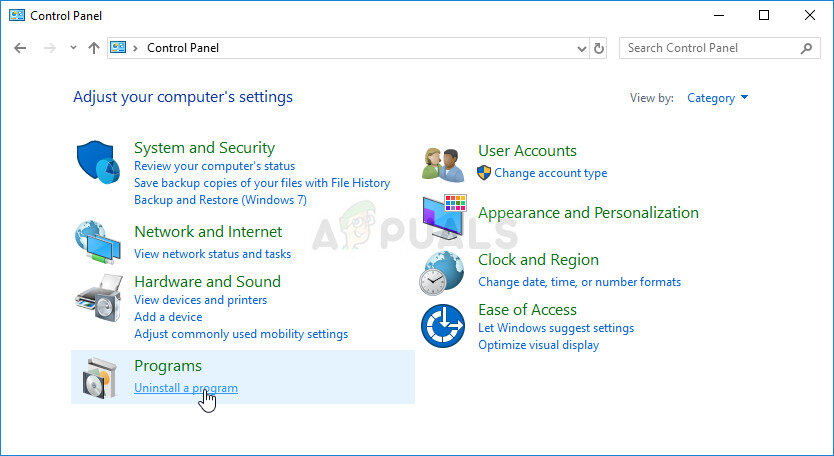 Disinstallare un programma nel Pannello di controllo
Disinstallare un programma nel Pannello di controllo
-
Se stai usando l'applicazione di installazione di Windows 10, semplicemente facendo clic su Applicazioni si aprirà immediatamente un elenco di tutti i programmi installati sul PC.
-
Trova il pacchetto ridistribuibile Microsoft Visual C ++ nel Pannello di controllo o Impostazioni e fare clic su Disinstalla dopo aver fatto clic una volta. Potresti notare che esistono diverse versioni dell'utilità. È necessario prenderne nota e ripetere il processo di disinstallazione per ciascuno di essi.
-
Potrebbe essere necessario confermare alcune finestre di dialogo e seguire le istruzioni che appariranno insieme alla procedura guidata di disinstallazione.
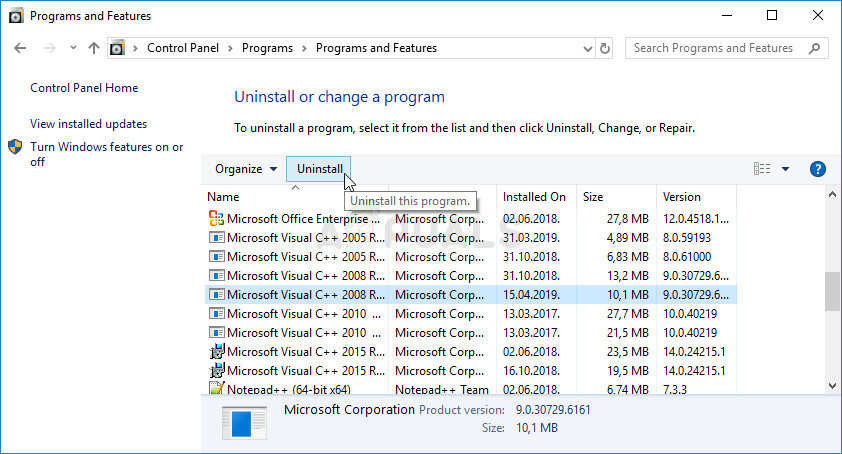 Disinstallazione del pacchetto ridistribuibile Microsoft Visual C ++
Disinstallazione del pacchetto ridistribuibile Microsoft Visual C ++
-
Fare clic su Fine quando il programma di disinstallazione completa il processo e ripetere il processo di disinstallazione per tutte le versioni del pacchetto Visual C ++. Ora, dovrai reinstallare Visual C ++ trovandolo qui. Seleziona la versione che vuoi scaricare e scegli il download in base al tuo processore (32 oh 64 bit).
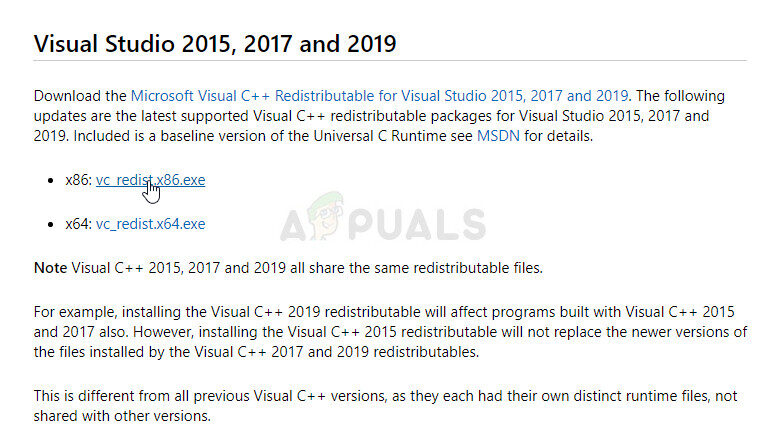 Download di Visual C ++
Download di Visual C ++
-
Trova il file appena scaricato nella cartella Windows, eseguilo e segui le istruzioni sullo schermo per installare Microsoft Visual C ++ Pacchetto ridistribuibile. Reinstallare Avast e vedere se il problema persiste.
Articolo correlato:
- ▷ Qual è l'applicazione per la registrazione di un dispositivo sintonizzatore TV digitale e dovrebbe essere rimossa??
- In alto 10 Lettori IPTV per Windows [2020]
- ⭐ Come ottenere account Fortnite gratuiti con Skins?
- ▷ Come posso correggere il codice di errore? “WS-37403-7” e PlayStation 4?
- Il 5 i migliori browser per Windows XP
- ▷ Come disabilitare Adobe AcroTray.exe dall'avvio






